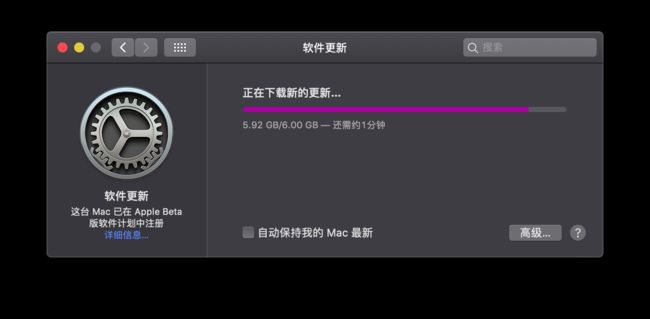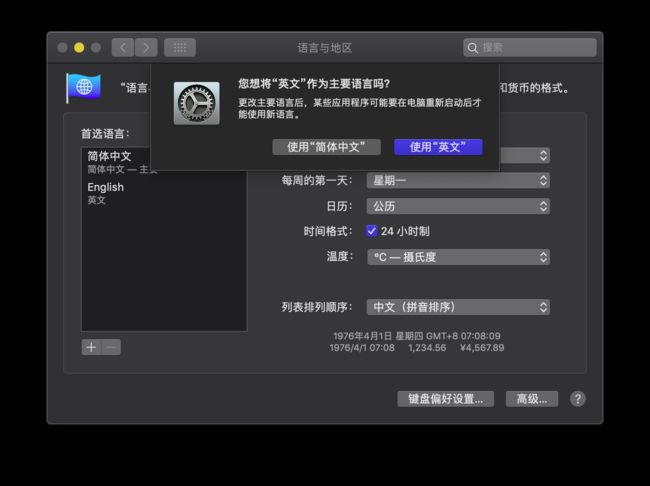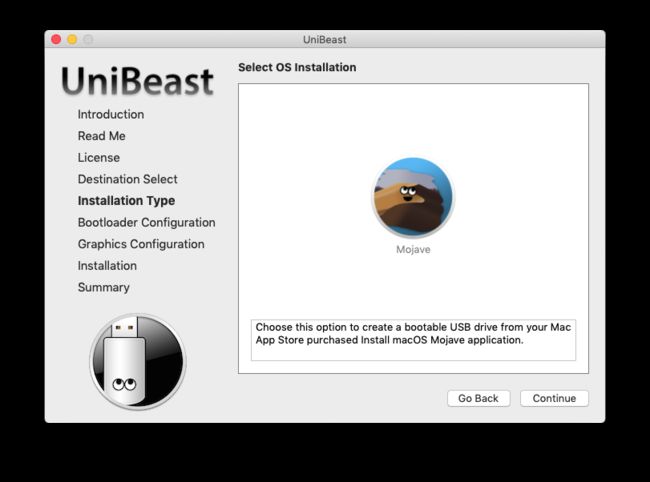写在前面
这篇文章主要是记录使用Mac原版镜像来安装黑苹果,以及安装过程中的一些注意事项。是在有Mac环境的前提下进行的,个人觉得如果是自己制作的话系统比较纯,也能学会如何去制作一个安装镜像。
当然你也可以在网上寻找适合自己电脑的安装镜像,除了可以省略镜像制作过程,其它安装过程基本一致。
对于黑苹果如果要弄的让自己比较满意,确实需要不少的精力来折腾。不管是为了更好的操作体验,还是说体验那种折腾的乐趣,这一过程下来会让你对操作系统有更深的理解。
我的电脑配置如下:
电脑型号:ASUS FL5500L
主板:X555LD
处理器:i7 4510U
显卡(核显):hd4400
声卡:ALC 233
折腾的几点建议:
1、站在巨人的肩膀上。如果能找到适合你电脑型号的镜像或者EFI将会减少不少工作。
2、利用好搜索引擎。有问题就Google,你一定不是第一个吃螃蟹的人。
3、勤于备份。当你调试你的EFI时,一定要把能用的efi或者是config.plist备份一遍。
安装所需工具
1、8g以上大小的u盘。
2、macOS原版镜像(App Store下载)。
3、Unibeast(用来制作u盘镜像)。
安装的具体过程
一、App Store下载原版镜像
在App Store搜索mojave,点击获取会跳到系统更新页面,之后点击下载即可。下载完后会在启动器中出现一个"安装macOS mojave"的应用。
如果你下载更新时进度条已经走完,但是显示安装失败或者在应用程序里找不到“安装 macOS Mojave”,那你可以尝试点击软件更新页面左下角的详细信息,删除更新记录再重新下载。
二、格式化u盘
使用Mac自带的磁盘工具将u盘格式化为如下格式,点击抹掉即可。
三、制作u盘镜像
制作方式有两种:一种是使用命令行;另一种就是使用unibeast。它是专门用来制作黑苹果镜像的一款软件,除了把镜像拷贝到u盘它还会把黑苹果必要的驱动放在clover的驱动目录,以下只介绍后者。
1、下载Unibeast。注意下载和镜像版本一致的版本,这里我们选择UniBeast 9.0.0 - Mojave。要注意的是需要注册才能下载。
2、下载完后将电脑的主要语言设置为英文,再打开Unibeast,否则不能使用。还有一点建议是如果你的主题是深色的话最好换成浅色,否则看不见软件的相关说明。
3、插入u盘,unibeast的关键选择如图(蓝底高亮即为选中),其他按默认。
根据自己bios的启动方式选择:
耐心等待制作完成即可。制作完我们可以看一下efi的目录文件如下,这里只有FakeSMC.kext是黑苹果必须的,其它几个是网卡驱动安装时可有可无。
️注意:因为没有触摸板及键盘驱动,所以安装时操作需要外接USB鼠标、键盘。
四、准备一块大于80g的磁盘空间
可以使用Windows的磁盘工具或者其它磁盘工具,在你的磁盘上划分出一块大于80g大小的空间(不用格式化,不用分配盘符),也可以使用你现在使用的Mac系统磁盘上(装的时候直接抹除就行)。
五、开始装系统
1、将电脑关机,重新开机。开机时按ESC进入BIOS设置界面,将u盘设为第一启动项、关闭安全模式,f10保存并退出,等待重启。
2、一切顺利的话将看见以下画面,选中macos回车。
3、回车后将会出现读条界面。
4、等待一会将进入以下画面。
5、选者磁盘工具,选中准备好的大于80g的分区,选择抹除。名字随意,格式为日志式(如果是选择你之前使用的Mac系统所在盘,抹除格式为apfs就行)
6、回到刚开始的界面,选择安装macOS。有同意点同意,有继续点继续。出现以下画面时选择刚刚格式化好的磁盘。
7、等待安装完成。
这一步其实就是将u盘中的镜像拷贝到磁盘中。
8、上一步完成后将自动重启,clover会增加一个引导项。选择与以下名字
类似的那个。
9、回车后再次进入读条界面,等待安装就好。期间会有一次重启,注意看引导界面选择的是不是与上面一致。
10、当重启出现很多个苹果的引导界面时即安装完成了。选择boot macos 来启动系统。
11、回车后将会进入系统首次使用的设置界面。
这里需要注意的地方是选择“不使用网络传输”,“不传输信息”,其他可根据自己喜好设置。
整个安装过程就到这结束了,可能你会卡在某一个步骤中,这说明unibeast设置的配置文件对你的电脑不合适,你可以打开“-v”模式,借助搜索引擎进行排错。
如果进入了系统你会发现,屏幕分辨率不合适,显卡,声卡,网卡等都没有驱动。这也只是黑苹果折腾的开始,接下来还需要寻找合适的驱动、打相应的补丁以及clover的相关配置。最后放一张我目前弄好了一些驱动配置的Mac桌面。
驱动安装参考另一篇文章黑苹果折腾系列(二)驱动安装
配置文件可参考我的GitHub:https://github.com/fishrong/ASUS-FL5500L-EFI